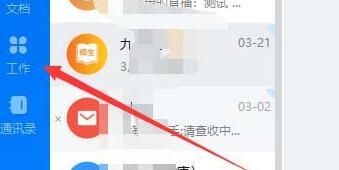钉钉云课堂怎么上传文件 文件上传方法
发布时间:2020-06-26 12:24:25来源:pi7手游网作者:匿名
老师或管理员可以在钉钉云课堂上传文件,这样别的用户就可以随时打开钉钉云课堂,查看文件的相关内容了。那么钉钉云课堂怎么上传文件?具体如何操作呢?下面小编来为大家介绍一下。

钉钉云课堂怎么上传文件?
一、手机端:
1、进入钉钉云课堂点击右下角的“+”。

2、在弹出的选择中点击“文档”。

3、根据提示上传需要的文档,点击“发布”。

二、电脑端:
1、进入钉钉云课堂主页,点击“管理中心”。

2、点击左侧“学习管理”下的“课程管理”。

3、之后点击右上角的“发布课程”。

4、添加需要上传的文件后点击“发布”即可。

钉钉云课堂相关推荐:
以上就是小编带来的钉钉云课堂怎么上传文件?钉钉云课堂上传文件方法介绍了,更多相关资讯教程, 请关注佩琪手游网。
注:文中插图与内容无关,图片来自网络,如有侵权联系删除。
- 热门教程
- 最新教程
-
01

韩剧tv收藏怎么取消 2024-10-16
-
02

微信朋友圈怎么发实况图 2024-09-24
-
03

qq怎么设置qq空间访问权限 2024-09-11
-
04

支小宝怎么用 2024-09-06
-
05

高德地图怎么开启家人地图 2024-08-29
-
06

抖音怎样识别视频中的东西 2024-08-27
-
07

qq怎么禁止别人加我好友 2024-08-23
-
08

百度地图怎么创建家人地图 2024-08-13
-
09

支付宝怎么设置面容支付 2024-08-12
-
010

全民k歌如何删除播放记录 2024-08-09